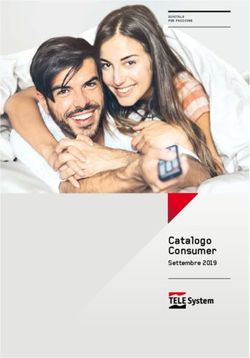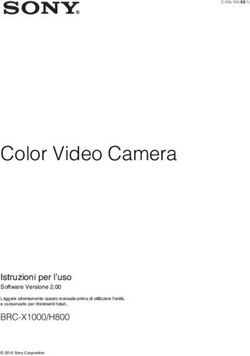Guida Rapida Xencelabs Tavoletta Grafica - STANDARD / BUNDLE
←
→
Trascrizione del contenuto della pagina
Se il tuo browser non visualizza correttamente la pagina, ti preghiamo di leggere il contenuto della pagina quaggiù
Guida Rapida Xencelabs Tavoletta Grafica - STANDARD / BUNDLE
Contenuti Cosa è incluso nella confezione ........................................................................................ 1-3 * Cosa serve per la configurazione ...................................................................................... 4-5 *Download del driver................................................................................................................ 6 Caratteristiche principali della Tavoletta grafica ............................................................... 7 Caratteristiche principali del Telecomando Quick Key ...................................................... 8 Connessione wireless ............................................................................................................ 9 Ricaricare la tavoletta ......................................................................................................... 10 Registrazione e varie ........................................................................................................... 11 Versione 1.5
Xencelabs Tavoletta Grafica Small - Standard
COSA È INCLUSO NELLA CONFEZIONE
1 Tavoletta grafica 6 Punte 10 Cavo L da USB-A a USB -C
Custodia per tavoletta (6 standard, 4 feltro)
2 11 Guanto da disegno
Penna con 3 pulsanti
7 Estrattore punte
3 * Garanzia
Penna sottile 8 Adattatore USB Bluetooth
4 * Biglietto di ringraziamento
5 Custodia per penna 9 Adattatore da
USB-A a USB-C
1 2
6 7 10
8 9
3 4
5
11
* Non illustrato
Se uno degli elementi qui sopra elencati non è incluso nella confezione, contatta il team di
supporto all'indirizzo support.xencelabs.com che sarà lieto di inviarti gli elementi mancanti.
1Xencelabs Tavoletta Grafica Medium - Standard / Bundle
COSA È INCLUSO NELLA CONFEZIONE
1 Tavoletta grafica 5 Penna sottile 10 Adattatore da USB-A a USB-C
** 2 Telecomando 6 Custodia per penna ** 11 Cavo da USB-A a USB-C
Quick Keys Punte
7 ** 12 Cavo L da USB-A a USB -C
3 Custodia per tavoletta (6 standard, 4 feltro)
13 Guanto da disegno
4 Penna con 3 pulsanti 8 Estrattore punte
* Garanzia
9 Adattatore USB Bluetooth
* Biglietto di ringraziamento
1 ** 2
** 12
** Telecomando Quick Keys e Cavo L da USB-C a USB-A inclusi nel bundle
3
7 8 11
9 10
4 5
6
13
* Non illustrato
Se uno degli elementi qui sopra elencati non è incluso nella confezione, contatta il team di
supporto all'indirizzo support.xencelabs.com che sarà lieto di inviarti gli elementi mancanti.
2Telecomando Quick Keys Xencelabs
COSA È INCLUSO NELLA CONFEZIONE
1 Telecomando con tasti di scelta rapida 5 Custodia per il Telecomando
2 Adattatore USB Bluetooth Quick Keys
3 Adattatore da USB-A a USB-C * Garanzia
4 Cavo da USB-A a USB-C L * Biglietto di ringraziamento
1 5
2
3
4
* Non illustrato
Se uno degli elementi qui sopra elencati non è incluso nella confezione, contatta il team di
supporto all'indirizzo support.xencelabs.com che sarà lieto di inviarti gli elementi mancanti.
3Cosa serve per la configurazione
Xencelabs Tavoletta Grafica Small - Standard/Telecomando Quick Keys
1 Tavoletta grafica 4 Adattatore da USB-A a USB-C 7 Cavo USB
** 2 Telecomando Quick Keys 5 Penna con 3 pulsanti ** 8 Cavo USB L
3 Adattatore USB Bluetooth 6 Penna sottile
** Telecomando Quick Keys è disponibile
come acquisto separato.
1 ** 2 ** 8
3 4 5 6 7
Se uno degli elementi qui sopra elencati non è incluso nella confezione, contatta il team di
supporto all'indirizzo support.xencelabs.com che sarà lieto di inviarti gli elementi mancanti.
4Download del driver
La tavoletta grafica può funzionare anche senza il driver ma solo se si utilizzano funzioni di
navigazione di base. Il telecomando Quick Keys richiede, invece, l'installazione del driver.
Per godere di tutti i vantaggi della tavoletta, ti consigliamo vivamente di scaricare e
installare il driver.
Consulta la pagina xencelabs.com/support/download-drivers sul sito Web Xencelabs per
scaricare il driver più recente per Windows, Mac e Linux. Dopo aver installato il driver, segui
le istruzioni.
Nota importante: l'installazione guidata richiede la connessione cablata per almeno uno
dei tuoi dispositivi durante la configurazione.
Per gli utenti Mac, dopo aver installato il driver, riavviare il Mac affinché il driver funzioni
correttamente.
NOTA IMPORTANTE PER GLI UTENTI WACOM
Se, oltre al tuo dispositivo Xencelabs, utilizzi anche un display interattivo o una tavoletta grafica
Wacom, considera che per le applicazioni che utilizzano Windows Ink (generalmente l'impostazi-
one predefinita), dovresti essere in grado di utilizzare entrambi i dispositivi senza problemi. Se le
tue applicazioni richiedono l'uso di WinTab, devi:
Uscire dall'applicazione che desideri utilizzare.
Scollegare la porta USB (o l'adattatore wireless) del dispositivo Wacom o Xencelabs
dal momento che WinTab funziona solo con un dispositivo alla volta.
Riavviare l'applicazione in modo che possa trovare il dispositivo che si desidera utilizzare.
Se non sai se la tua applicazione richiede WinTab, verifica col fornitore del software.
Puoi provare a utilizzare l'applicazione, ma nel caso in cui si presentino conflitti con
WinTab potresti non riuscire a controllare la penna.
6Cosa serve per la configurazione
Xencelabs Tavoletta Grafica Medium - Standard / Bundle
1 Tavoletta grafica 4 Adattatore da USB-A a USB-C 7 Cavo USB
** 2 Telecomando Quick Keys 5 Penna con 3 pulsanti ** 8 Cavo USB L
3 Adattatore USB Bluetooth 6 Penna sottile
1 ** 2 ** 8
** Telecomando Quick Keys incluso nel bundle
3 4 5 6 7
Se uno degli elementi qui sopra elencati non è incluso nella confezione, contatta il team di
supporto all'indirizzo support.xencelabs.com che sarà lieto di inviarti gli elementi mancanti.
5Caratteristiche principali della tavoletta grafica
3 4
1 2
Indicatore di connessione
5
6
1 Sicurezza 2 Accensione a scorrimento
Slot USB per Scorri e tieni premuto per accendere /
Kensington NANO lock ® spegnere. I tempi di sospensione sono
regolabili dal pannello delle
3 Indicatore dello stato di carica impostazioni.
La luce verde fissa indica che la carica
è completa, la luce verde lampeggiante 4 Indicatore di connettività
indica che è in carica, la luce gialla fissa La luce blu intermittente indica la ricerca
indica che la carica è bassa. della connessione, la luce blu fissa indica
che la connessione wireless è riuscita e
5 Pulsanti la luce blu lampeggiante indica una
Tre pulsanti nella parte superiore della connessione tramite cavo USB.
tavoletta danno accesso alle funzioni di
6 Indicatori LED dell’ area attiva
utilizzo comune. Tutti i pulsanti possono
La luminosità e il colore dell'area attiva
essere riassegnati nel pannello delle
possono essere modificati dal pannello
impostazioni.
delle impostazioni.
7Caratteristiche principali del telecomando Quick Keys
6
5 8
3
Indicatore di connessione
7 9 1
2
4
1 Accensione a scorrimento 2 Indicatore dello stato di carica
Scorri e tieni premuto per accendere / La luce verde fissa indica che la carica è
spegnere. I tempi di sospensione completa, la luce verde lampeggiante
sono regolabili dal pannello delle indica che è in carica, la luce gialla fissa
impostazioni. indica che la carica è bassa.
3 Indicatore di connettività 4 Sicurezza
La luce blu intermittente indica la Slot USB per luchetto Kensington NANO®
ricerca della connessione, la luce blu
6 8 tasti di scelta rapida
fissa indica una connessione wireless,
5 serie personalizzabili per ciascuno degli 8
la luce blu lampeggiante indica una
tasti per applicazione per un totale di 40
connessione via cavo USB.
tasti di scelta rapida. È possibile disabilitare
5 Rotella di scorrimento le serie se non sono necessarie Ad
Personalizza le 8 opzioni del esempio, puoi raggruppare le tue attività
quadrante con anello colorato LED. Il del processo di lavoro in serie (ad esempio
pulsante centrale consente di passare schizzi, colori, modifiche).
da un massimo di 4 diverse modalità
8 Pulsante di regolazione
per applicazione (ad es
Controlla il display OLED e consente di
Rimpicciolire/ingrandire, dimensione
cambiare tra le 5 serie di tasti di scelta rapida.
del pennello, ecc.)
9 Display OLED
7 Porta USB Visualizza le assegnazioni dei tasti di scelta
Carica la batteria e / o collegati al rapida.
computer.
8Connessione wireless
È possibile connettere la tavoletta grafica in modalità wireless con l’adattatore USB bluetooth
fornito che stabilisce una connessione wireless tra l’adattatore USB e la tavoletta grafica.
È incluso anche un adattatore da USB-A a USB-C. Se hai acquistato il bundle con il telecomando
Xencelabs, con l’adattatore USB puoi collegare sia la tavoletta grafica che il telecomando.
(Figura 1)
Fig. 1
Blu fisso -collegato
Blu lampeggiante-Connessione cablata
Blu intermittente: tentativo di connessione
Indicatore di connessione
Indicatore di connessione
9Carica la tavoletta grafica e / o il telecomando Quick Keys
Per caricare la tavoletta grafica e / o il telecomando, collegali a un computer acceso, a un hub
USB alimentato o a un altro caricatore USB (è necessaria SmAh). Per utilizzare i tuoi dispositivi
con una connessione wireless, assicurati che siano sufficientemente carichi. Quando la tavoletta
è completamente carica avrai a disposizione circa 16 ore di uso continuo e con il telecomando
Quick Keys fino a 52 ore. Quando la carica è molto bassa, le luci LED diventano gialle e una luce
verde lampeggiante indica che è in carica. Controlla il pannello delle impostazioni del driver per
lo stato di carica. (Figura 2 + 3)
Fig. 2
Giallo fisso: Bassa
Verde lampeggiante - In carica
Verde fisso: Carica completa
Fig. 3
Giallo fisso: Bassa
Verde lampeggiante - In carica
Verde fisso: Carica completa
Indicatore di carica
10Registra il tuo nuovo prodotto
Registrati per poter utilizzare i prodotti Xencelabs e accedere alla nostra community di
creativi in crescita costante, otterrai informazioni come:
Notifiche di aggiornamento
Suggerimenti e trucchi
Annunci di nuovi prodotti
Promozioni speciali
Eventi di Xencelabs
Registrati subito su -register.xencelabs.com
Supporto di prodotto su -support.xencelabs.com
xencelabs.com
Xencelabs Technologies Ltd. 202 E. Evergreen Blvd STE 100 Vancouver, WA 98660, USA
11Puoi anche leggere